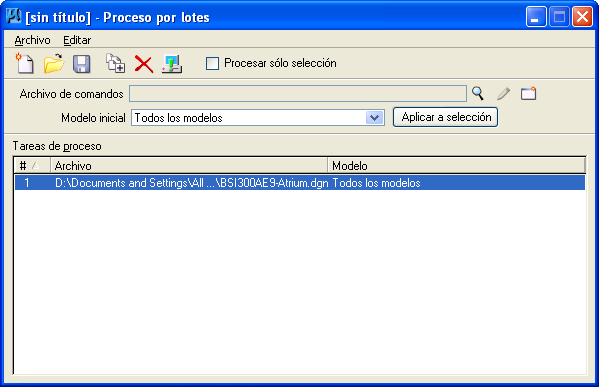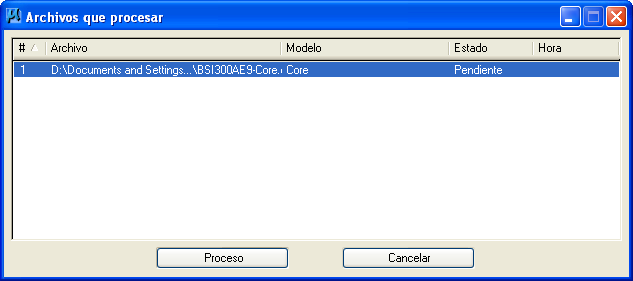Diálogo Proceso por lotes
Se utiliza para crear y ejecutar un guion que se puede realizar en archivos individuales o en directorios enteros de archivos. El guion es un archivo de texto que contiene una serie de entradas de teclado de MicroStation que pueden ejecutar instrucciones, macros VBA de MicroStation o aplicaciones MDL.
| Configuración | Descripción |
|---|---|
| Nuevo trabajo de proceso por lotes |
Guarda los ajustes del proceso por lotes en un nuevo archivo de trabajo de proceso por lotes. Este icono solo está disponible si hay archivos enumerados en la lista Tareas de proceso. Una vez que haga clic en este icono, debe verificar que desea guardar los ajustes. Si hace clic en Sí, se abrirá el diálogo Guardar archivo de trabajo de proceso por lotes. Introduzca el nombre del archivo de trabajo y haga clic en Aceptar.
Los archivo de trabajo de proceso por lotes utilizan una extensión *.bprc. Nota: Los controles del diálogo Guardar archivo de trabajo de proceso por lotes son análogos a los del diálogo Guardar como.
|
| Abrir trabajo de proceso por lotes |
Abre un archivo de trabajo de proceso por lotes existente. Puede modificar los ajustes y, luego, volver a ejecutar el proceso por lotes.
Una vez que haga clic en este icono, tiene la opción de guardar los ajustes del proceso por lotes en un archivo de trabajo de proceso por lotes. A continuación, se abrirá el diálogo Abrir archivo de trabajo de proceso por lotes. Nota: Los controles del diálogo Abrir archivo de trabajo de proceso por lotes son análogos a los del diálogo Abrir.
|
| Guardar trabajo de proceso por lotes |
Guarda los ajustes del proceso por lotes en un archivo de trabajo de proceso por lotes.
|
| Añadir archivos o directorios para procesar |
Abre el diálogo Seleccionar archivos o directorios seleccionados para procesar.
Seleccione los directorios o los archivos a procesar, después haga clic en Añadir. Las especificaciones de los directorios o archivos seleccionados aparecen enumerados en el cuadro de lista Archivos seleccionados. Si desea anular la selección de algún archivo o directorio, selecciónelo en este cuadro de lista y, a continuación, haga clic en Eliminar. |
| Eliminar archivos |
Elimina los archivos seleccionados de la lista Tareas de proceso.
|
| Procesar trabajo de proceso por lotes |
Abre el diálogo Archivos que procesar, donde se enumeran todos los archivos que se van procesar.
Haga clic en Procesar para comenzar el procesamiento por lotes. La etiqueta del botón Procesar cambia automáticamente a "Pausa" y la columna Estado identifica el archivo que se está procesando. Haga clic en Pausa para detener el procesamiento entre comandos. Haga clic en Continuar para volver a iniciar el procesamiento. Cuando finaliza el procesamiento, la etiqueta del botón Pausa cambia a "Terminado". |
| Procesar sólo selección | Si está activada, solo se procesarán los archivos o directorios seleccionados en la lista Tareas de proceso. Si está desactivada, se procesarán todos los archivos de la lista. |
| Archivo de comandos | Enumera el archivo de comandos (guion) que contiene los comandos de entradas de teclado. Este guion se ejecuta en cada archivo en la lista Tareas de proceso. |
| Examinar archivo de comandos | Abre el diálogo Seleccionar archivo de comandos, que permite seleccionar el archivo de comandos que se va a utilizar en el procesamiento por lotes. |
| Editar archivo de comandos | Abre el archivo de comandos en una ventana de editor de texto. |
| Crear un nuevo archivo de comandos | Abre el diálogo Crear archivo de comandos.
Introduzca el nombre del nuevo archivo y haga clic en Aceptar. Si el archivo de comandos utiliza la extensión por defecto .txt, se abrirá en una ventana de editor de texto. Introduzca las entradas de teclado de MicroStation para las instrucciones de MicroStation, MicroStation, macros VBA yaplicaciones MDL. |
| Modelo inicial | Identifica los modelos que se van a procesar en cada archivo: Todos los modelos o Solo modelo por defecto.
Cuando haya seleccionado los archivos y directorios que se van a procesar, podrá modificar el ajuste Modelo de cualquier archivo. Para ello, haga clic en el ajuste Modelo y modifíquelo en la lista Tareas de proceso. De forma alternativa, seleccione el archivo en la lista Tareas de proceso. Elija el ajuste Modelo inicial y haga clic en Aplicar a selección. |
| Aplicar a selección | Aplica el ajuste Modelo inicial a los archivos seleccionados en la lista Tareas de proceso. |
| Tareas de proceso | Enumera los archivos que se van a procesar mediante el archivo de comandos. La lista también identifica los modelos de cada archivo que se van a procesar. Puede modificar la lista Tareas de proceso de las siguientes maneras:
|
| Este comando es idéntico al icono Nuevo trabajo de proceso por lotes. | |
| Este comando es idéntico al icono Abrir trabajo de proceso por lotes. | |
| Este comando es idéntico al icono Guardar trabajo de proceso por lotes. | |
| Abre el diálogo Guardar archivo de trabajo de proceso por lotes, que permite guardar el archivo de trabajo de proceso por lotes actual con un nuevo nombre.
|
|
| Este comando es idéntico al icono Procesar trabajo de proceso por lotes. | |
| Cierra el diálogo Proceso por lotes. Es posible que se le solicite guardar los ajustes del proceso por lotes en un archivo de trabajo de proceso por lotes.
|
|
| Este comando es idéntico al icono Añadir archivos o directorios para procesar. | |
| Añade el archivo activo a la lista de archivos y directorios que se van a procesar.
|
|
| Este comando es idéntico al icono Eliminar archivos.
|
|
| Abre el diálogo Opciones de archivo de registro, que define las opciones del archivo de registro que se ha generado durante el procesamiento por lotes.
|
|
| Mueve los archivos seleccionados de la lista Tareas de proceso a la parte superior de la lista.
|
|
| Mueve los archivos seleccionados de la lista Tareas de proceso a un puesto superior de la lista.
|
|
| Mueve los archivos seleccionados de la lista Tareas de proceso a un puesto inferior de la lista.
|
|
| Mueve los archivos seleccionados de la lista Tareas de proceso a la parte inferior de la lista.
|